电脑C盘可以这样清理!
1、首先打开电脑管家首页,找到底部第三项带有扫把图标项,即垃圾清理项。如下图红色方框部分所示,这里为“系统瘦身”项,左击进去系统瘦身界面。这是其中一个找到“系统瘦身”项的方法。
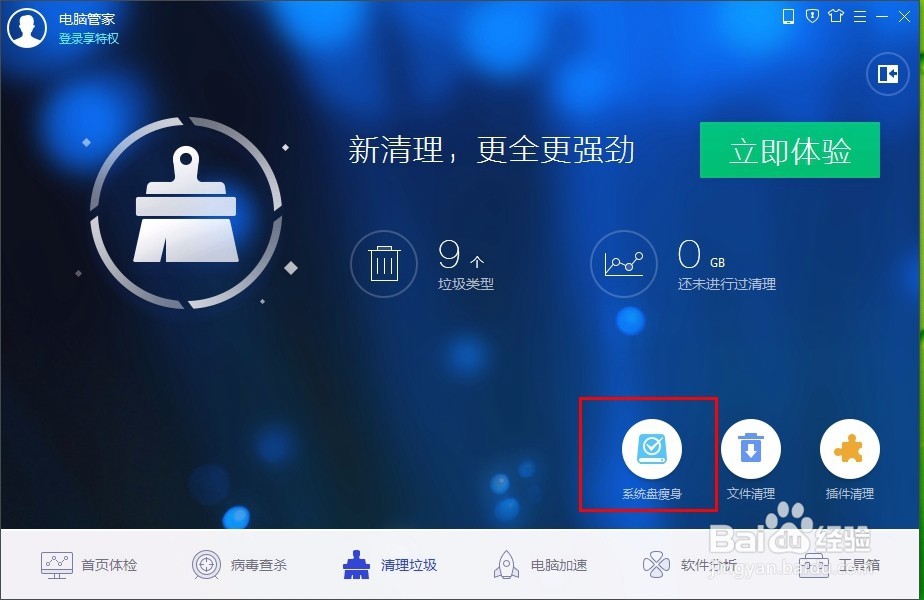
2、如果个别安全软件的垃圾清理处没有系统盘瘦身这一项,可以到管家的工具箱处系统目录下找到系统瘦身。
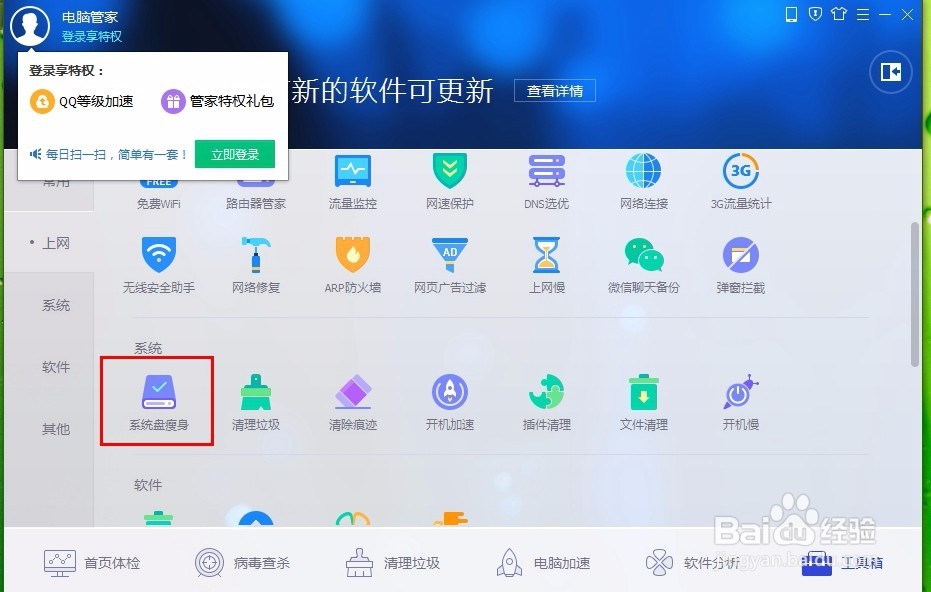
3、开始扫描瘦身,主要为扫描系统盘的大文件、不常用的软件和重复的文件或软件。扫描需要一点时间,请耐心等待。
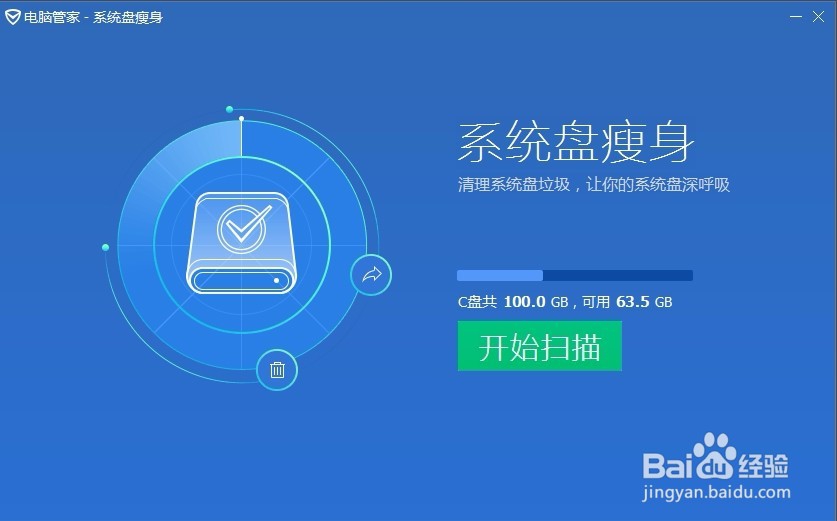
4、扫描过程,跟系统垃圾清理差不多,它会计算出系统盘可以选择清除空间大小。
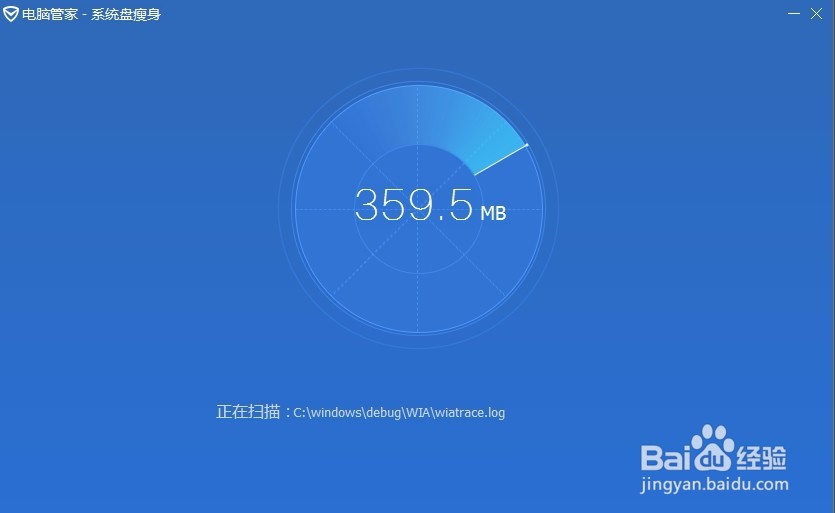
5、扫描出来的系统盘垃圾,可以全选一键释放,也可以选择性进行释放。一般来说,这些文件都是你不需要的。

声明:本网站引用、摘录或转载内容仅供网站访问者交流或参考,不代表本站立场,如存在版权或非法内容,请联系站长删除,联系邮箱:site.kefu@qq.com。